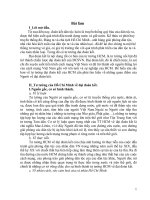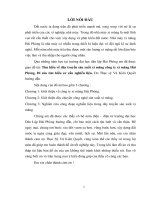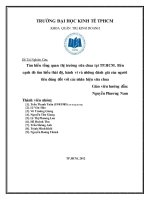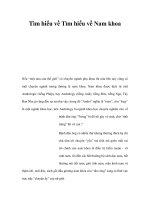Tìm hiểu về layer và các thao tác cơ bản với layer trong photoshop CS6
Bạn đang xem bản rút gọn của tài liệu. Xem và tải ngay bản đầy đủ của tài liệu tại đây (362.72 KB, 11 trang )
Tìm hiểu về Layer và các thao tác cơ b ản với layer trong Photoshop
CS6
Trong quá trình tìm hi ểu về Photoshop, hẳn rằng bạn đọc sẽ thường xuyên
nhìn thấy từ layer. Vậy Layer là gì và chúng có tác d ụng gì trong
Photoshop? Thơng qua bài vi ết dưới đây chúng ta sẽ hiểu rõ hơn về cách
dùng layer cho thật hiệu quả với phần mềm Photoshop CS6.
Mục lục bài viết
1.
Khái niệm về Layer trong Photoshop
2.
Các thao tác cơ bản với Layer trong Photoshop CS6
•
Các tạo một layer mới
•
Cách chọn một layer
•
Cách ẩn layer trong Photoshop CS6
•
Cách di chuyển thứ tự các layer
•
Tìm kiếm layer trong Photoshop CS6
•
Cách tạo nhóm cho layer
•
Thao tác khóa và m ở khóa layer
Khái niệm về Layer trong Photoshop
Layer (lớp) là một thành phần chủ chốt trong Photoshop. Nó đư ợc dùng để
mơ tả các cấp độ sắp xếp các đối tượng khác nhau trên bản thiết kế.
Trong Photoshop nói chung, ngư ời ta có thể xếp chồng nhiều lớp, nhiều đối
tượng bị che mất một phần hoặc hiển thị một cách mờ bên trong một hình
ảnh khác. Layer dùng để kết hợp hai hay nhiều hình ảnh để tạo thành một
hình ảnh mới.
Thơng qua layer, ngư ời ta có thể dễ dàng chỉnh sửa, vẽ thêm, xóa bỏ... các
thành phần trên cùng một layer mà không gây ảnh hưởng tới những phần
layer khác.
Các thao tác cơ bản với Layer trong Photoshop CS6
Trong Photoshop nói chung và CS6 nói riêng, b ạn cần phải nắm được cách
làm việc với layer để quá trình thiết kế, chỉnh sửa được thuận lợi hơn. Các
thao tác cơ bản đối với layer sẽ bao gồm: chọn layer, tạo layer mới, sắp
xếp layer...
Các tạo một layer mới
Bước 1: Để tạo được layer mới thì trước tiên bạn cần phải mở hình ảnh mà
bạn muốn tạo layer cho nó.
Bạn có thể tham khảo bài viết NÀY để nắm được cách mở hình ảnh mình
muốn.
Bước 2: Tại bảng layer ở góc bên phải giao diện Photoshop, nh ấn chuột trái
vào biểu tượng tạo layer mới như trong hình minh họa phía dưới.
Vậy là bạn đã hồn thành q trình t ạo một layer mới cho file thiết kế của
mình.
Cách chọn một layer
Trong khi thiết kế, khi muốn thao tác với đối tượng nào thì bạn cần lựa
chọn layer chứa đối tượng đó. Cụ thể:
•
Chọn 1 layer bất kỳ: Bạn chỉ cần nhấn vào tên layer đó trong b ảng
layer. Khi layer ch uyển sang màu xanh tức là nó đã được chọn.
•
Chọn nhiều layer cùng lúc: Bạn nhấn vào layer đầu tiên muốn chọn
rồi giữ phím Shift và chọn layer cuối cùng. Thông qua thao tác này
tất cả layer nằm giữa 2 layer đầu và cuối cùng đều sẽ được chọn.
•
Chọn nhiều layer có chọn lọc: Để chọn cùng lúc các layer nhất định,
người dùng cần giữ Ctrl và nhấn vào những layer mà mình mu ốn.
Cách ẩn layer trong Photoshop CS6
Trong trường hợp bạn muốn tập trung vào một số layer nhất định để quá
trình chỉnh sửa file được dễ dàng hơn thì có thể tạm ẩn đi những layer
không cần thiết. Để làm được điều này bạn chỉ cần nhấn vào biểu tượng
con mắt bên cạnh layer muốn ẩn. Vậy là lớp layer này sẽ tạm thời không
hiển thị trong file thiết kế.
Trong trường hợp bạn muốn layer xuất hiện lại thì cần nhấn vào biểu tượng
con mắt một lần nữa để hủy bỏ chế độ ẩn.
Cách di chuyển thứ tự các layer
Thứ tự sắp xếp các layer sẽ mang đến sự khác biệt cho bố cục bức ảnh, đối
tượng nào hiện lên, đối tượng nào bị che khuất. Vậy nên bạn cần biết cách
sắp xếp các layer sao cho phù h ợp. Để có thể di chuyển được một layer,
bạn có thể làm như sau.
Cách 1:
Giữ chuột trái vào layer bạn muốn thay đổi vị trí và thả ở vị trí mới.
Cách 2:
Di chuyển các layer thơng qua phím t ắt trên bàn phím:
•
Đưa layer lên trên layer trư ớc nó: Ctrl + ]
•
Đưa layer xuống dưới layer sau nó: Ctrl + [
•
Đưa layer lên đ ầu tiên: Ctrl + Shift + ]
•
Đưa layer xuống dưới cùng: Ctrl + Shift + [
Ngồi ra bạn cũng có thể tham khảo thêm các phím tắt hữu ích khác trong
Photoshop CS6 thơng qua bài viết NÀY.
Tìm kiếm layer trong Photoshop CS6
Đối với một bản thiết kế trên Photoshop, ngư ời dùng đôi khi sẽ phải đối
mặt với một lượng lớn layer, do đó việc kiểm soát bảng layer để thao tác
thiết kế được tiện dụng, tránh nhầm lẫn là điều cần thiết.
Thao tác đơn giản nhất giúp bạn nhanh chóng tìm được layer mà mình
muốn chính là thơng qua menu Search Dropdown. Nó sẽ giúp bạn tìm các
layer theo những tiêu chí như loại, tên, hiệu ứng, chế độ, màu sắc, thuộc
tính... Sau khi đã đánh d ấu phương thức tìm kiếm, bạn hãy sử dụng các tùy
chọn bên phải của Search Dropdown để chọn các thuộc tính bổ sung để trả
về kết quả tìm kiếm layer.
Cách tạo nhóm cho layer
Ngồi việc tìm kiếm layer, ngư ời dùng cịn có thể quản lý và sử dụng layer
một cách dễ dàng hơn thông qua thao tác nhóm các layer vào các thư m ục
nhất định.
Để tạo nhóm layer, hãy chọn các layer mà mình mu ốn nhóm lại và nhấn tổ
hợp phím Ctrl + G.
Ngồi ra bạn cũng có thể tạo nhóm bằng cách nhấn vào biểu tượng thư mục
Create a new group ở cuối bảng layer và sau đó kéo các layer mình mu ốn
nhóm vào đây.
Trong trường hợp bạn muốn hủy việc tạo nhóm thì hãy nh ấn vào thư mục
muốn hủy và bấm tổ hợp Ctrl + Shift + G.
Bên cạnh đó thao tác click đúp vào tên nhóm cũng s ẽ giúp bạn có thể dễ
dàng chỉnh sửa lại tên thư mục.
Thao tác khóa và m ở khóa layer
Thao tác cơ bản cuối cùng mà Quantrimang mu ốn giới thiệu tới bạn chính
là cách khóa và mở layer. Việc khóa layer sẽ giúp chúng ta bảo vệ những
layer đã hồn thành, tránh tình tr ạng layer bị ảnh hưởng bởi những thao tác
khác trong q trình chỉnh sửa.
Bạn có thể khóa layer bằng cách nhấn vào layer cần khóa, sau đó nhấn vào
hình ổ khóa trên bảng layer. Tương tự bạn có thể mở khóa thơng qua thao
tác nhấn vào ổ khóa một lần nữa.
Mong rằng thơng qua bài viết này, bạn đọc có thể hiểu rõ hơn layer cũng
như những thao tác cơ bản khi làm việc với layer để từ đó có thể thuận lợi
hơn trong việc học và thực hành Photoshop